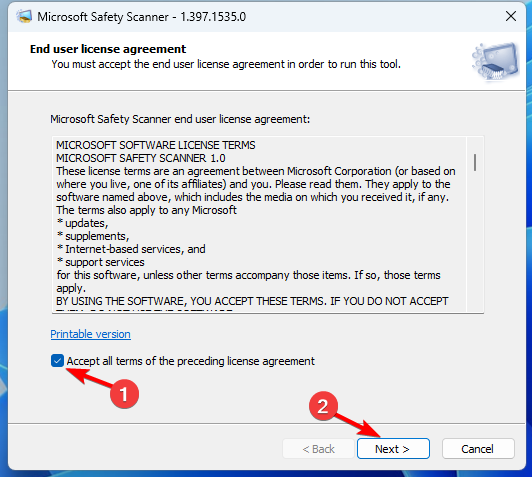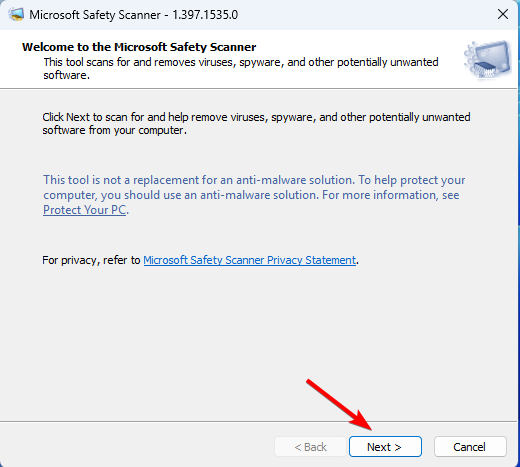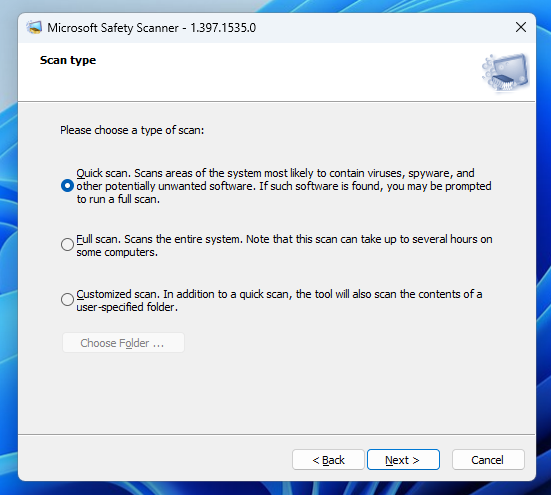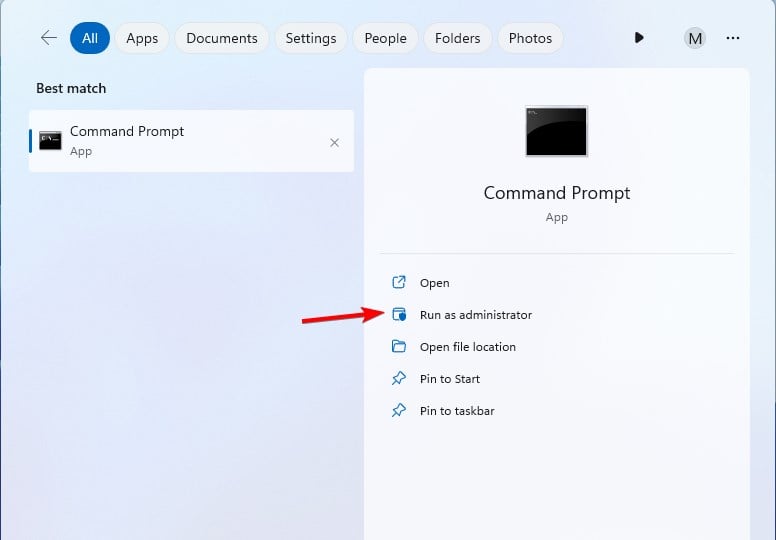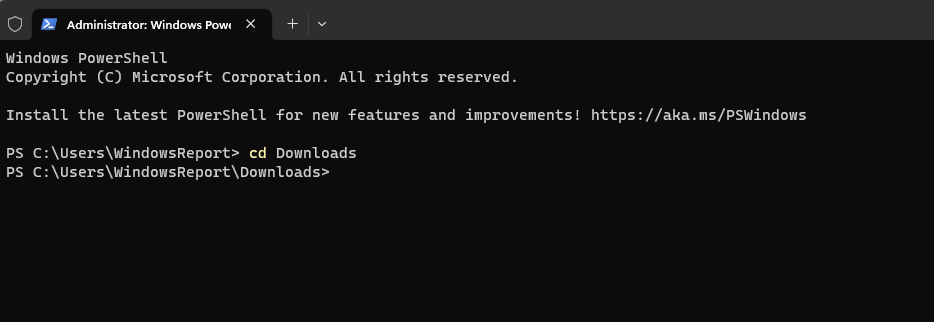Alih keluar virus dengan mudah dengan Pengimbas Keselamatan Microsoft
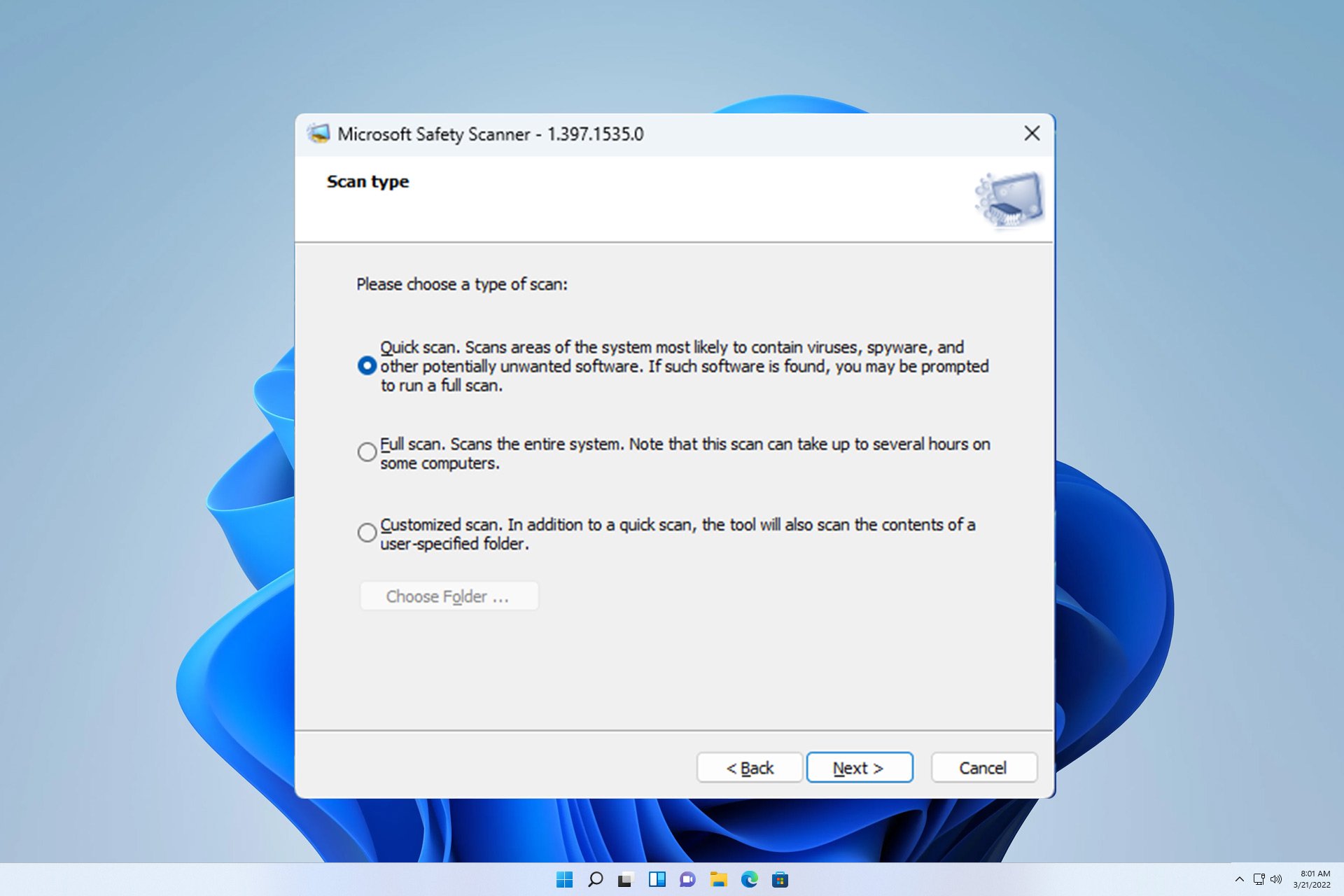
Jika Windows Defender tidak berfungsi dengan betul, atau terdapat masalah dengan perisian antivirus anda, anda boleh menggunakan Microsoft Security Scanner untuk mengalih keluar virus.
Alat ini sangat mudah digunakan dan jika anda tidak biasa dengannya, hari ini kami akan menunjukkan kepada anda cara menggunakannya dengan betul.
Bolehkah Pengimbas Keselamatan Microsoft mengalih keluar virus?
Microsoft Security Scanner ialah perisian pengimbas virus atas permintaan yang mengalih keluar semua jenis perisian hasad.
Walaupun perisian ini tidak menawarkan perlindungan masa nyata, ia boleh dimuat turun secara percuma dari tapak web Microsoft dan merupakan alternatif yang baik kepada perisian antivirus biasa.
Bagaimana untuk membuang virus menggunakan Pengimbas Keselamatan Microsoft?
Bagaimana untuk memuat turun Pengimbas Keselamatan Microsoft?
- Lawati halaman muat turun Pengimbas Keselamatan Microsoft.
- Muat turun versi yang sepadan dengan seni bina anda.

- Tunggu proses muat turun selesai.
Untuk mengetahui lebih lanjut tentang perisian ini, kami mempunyai panduan semakan Microsoft Security Scanner khas dengan maklumat yang lebih berguna.
Bagaimana untuk menggunakan Pengimbas Keselamatan Microsoft?
- Jalankan fail Pengimbas Keselamatan Microsoft yang dimuat turun.
- Terima Syarat Perkhidmatan dan klik Seterusnya.

- Klik Seterusnya sekali lagi untuk meneruskan.

- Selepas itu, pilih jenis imbasan yang ingin anda lakukan dan klik Seterusnya.

- Tunggu imbasan selesai.
Gunakan Pengimbas Keselamatan Microsoft dari baris arahan
- Tekan + dan taip cmd. Pilih Jalankan sebagai Pentadbir. WindowsS

- Navigasi ke lokasi tempat anda memuat turun Pengimbas Keselamatan Microsoft menggunakan arahan cd. Dalam contoh kami, kami menggunakan arahan berikut:
<code><strong>cd Downloads</strong>
- 运行以下命令扫描您的电脑:
<strong>msert</strong>cd Downloads

Jalankan arahan berikut untuk mengimbas komputer anda:msert
| Untuk memanfaatkan sepenuhnya arahan baris , imbasan penuh boleh dilakukan menggunakan salah satu daripada parameter berikut: | |
| . | |
| Mengimbas PC untuk perisian hasad di latar belakang tanpa antara muka visual | |
| Melaksanakan antara muka penuh visual | |
| Ia akan mengimbas PC anda dan memadamkan fail yang dijangkiti secara automatik. | |
| Imbas tanpa memadam sebarang fail dalam mod pengesanan sahaja |
Anda boleh menggabungkan parameter ini dalam apa jua cara yang anda mahukan untuk mendapatkan hasil yang diingini.
Microsoft Security Scanner with Defender
- Windows Defender menyediakan perlindungan masa nyata terhadap perisian hasad dan didayakan secara lalai.
- Ia mengemas kini secara automatik melalui Kemas Kini Windows.
- Microsoft Security Scanner tidak menyediakan perlindungan masa nyata dan tidak boleh menggantikan perisian antivirus.
- Ia tidak akan dikemas kini dengan kerap, untuk mendapatkan kemas kini terkini anda perlu memuat turun perisian secara manual sekali lagi.
- Pengimbas Keselamatan Microsoft mudah alih, ia boleh dijalankan pada mana-mana PC, walaupun dari pemacu denyar.
Walaupun anda boleh menggunakan Microsoft Security Scanner untuk mengalih keluar virus daripada PC anda, kami mengesyorkan agar anda bergantung pada perisian antivirus yang boleh dipercayai untuk Windows 11 untuk perlindungan. Jika anda mempunyai bajet, lihat betapa bagusnya Windows Defender dan kekal dengannya.
Atas ialah kandungan terperinci Alih keluar virus dengan mudah dengan Pengimbas Keselamatan Microsoft. Untuk maklumat lanjut, sila ikut artikel berkaitan lain di laman web China PHP!

Alat AI Hot

Undresser.AI Undress
Apl berkuasa AI untuk mencipta foto bogel yang realistik

AI Clothes Remover
Alat AI dalam talian untuk mengeluarkan pakaian daripada foto.

Undress AI Tool
Gambar buka pakaian secara percuma

Clothoff.io
Penyingkiran pakaian AI

AI Hentai Generator
Menjana ai hentai secara percuma.

Artikel Panas

Alat panas

Notepad++7.3.1
Editor kod yang mudah digunakan dan percuma

SublimeText3 versi Cina
Versi Cina, sangat mudah digunakan

Hantar Studio 13.0.1
Persekitaran pembangunan bersepadu PHP yang berkuasa

Dreamweaver CS6
Alat pembangunan web visual

SublimeText3 versi Mac
Perisian penyuntingan kod peringkat Tuhan (SublimeText3)

Topik panas
 1375
1375
 52
52
 Bagaimana untuk menjadikan Peta Google sebagai peta lalai dalam iPhone
Apr 17, 2024 pm 07:34 PM
Bagaimana untuk menjadikan Peta Google sebagai peta lalai dalam iPhone
Apr 17, 2024 pm 07:34 PM
Peta lalai pada iPhone ialah Peta, pembekal geolokasi proprietari Apple. Walaupun peta semakin baik, ia tidak berfungsi dengan baik di luar Amerika Syarikat. Ia tiada apa-apa untuk ditawarkan berbanding Peta Google. Dalam artikel ini, kami membincangkan langkah yang boleh dilaksanakan untuk menggunakan Peta Google untuk menjadi peta lalai pada iPhone anda. Cara Menjadikan Peta Google Peta Lalai dalam iPhone Menetapkan Peta Google sebagai aplikasi peta lalai pada telefon anda adalah lebih mudah daripada yang anda fikirkan. Ikut langkah di bawah – Langkah prasyarat – Anda mesti memasang Gmail pada telefon anda. Langkah 1 – Buka AppStore. Langkah 2 – Cari “Gmail”. Langkah 3 – Klik di sebelah apl Gmail
 Bagaimana untuk menulis program undur mudah dalam C++?
Nov 03, 2023 pm 01:39 PM
Bagaimana untuk menulis program undur mudah dalam C++?
Nov 03, 2023 pm 01:39 PM
C++ ialah bahasa pengaturcaraan yang digunakan secara meluas yang sangat mudah dan praktikal dalam menulis program undur. Program undur ialah aplikasi biasa yang boleh memberikan kita pengiraan masa dan fungsi kira detik yang sangat tepat. Artikel ini akan memperkenalkan cara menggunakan C++ untuk menulis program kira detik yang mudah. Kunci untuk melaksanakan program kira detik ialah menggunakan pemasa untuk mengira peredaran masa. Dalam C++, kita boleh menggunakan fungsi dalam fail pengepala time.h untuk melaksanakan fungsi pemasa. Berikut ialah kod untuk program kira detik yang mudah
 Apl jam tiada dalam iPhone: Cara membetulkannya
May 03, 2024 pm 09:19 PM
Apl jam tiada dalam iPhone: Cara membetulkannya
May 03, 2024 pm 09:19 PM
Adakah apl jam hilang dari telefon anda? Tarikh dan masa masih akan dipaparkan pada bar status iPhone anda. Walau bagaimanapun, tanpa apl Jam, anda tidak akan dapat menggunakan jam dunia, jam randik, jam penggera dan banyak ciri lain. Oleh itu, membetulkan apl jam yang hilang hendaklah berada di bahagian atas senarai tugasan anda. Penyelesaian ini boleh membantu anda menyelesaikan isu ini. Betulkan 1 – Letakkan Apl Jam Jika anda tersilap mengalih keluar apl Jam daripada skrin utama anda, anda boleh meletakkan semula apl Jam pada tempatnya. Langkah 1 – Buka kunci iPhone anda dan mula meleret ke kiri sehingga anda mencapai halaman Pustaka Apl. Langkah 2 – Seterusnya, cari "jam" dalam kotak carian. Langkah 3 – Apabila anda melihat "Jam" di bawah dalam hasil carian, tekan dan tahan dan
 Bagaimana untuk membuka tapak web menggunakan Penjadual Tugas
Oct 02, 2023 pm 11:13 PM
Bagaimana untuk membuka tapak web menggunakan Penjadual Tugas
Oct 02, 2023 pm 11:13 PM
Adakah anda kerap melawat tapak web yang sama pada masa yang hampir sama setiap hari? Ini boleh menyebabkan menghabiskan banyak masa dengan berbilang tab penyemak imbas dibuka dan mengacaukan penyemak imbas semasa melakukan tugas harian. Nah, bagaimana pula dengan membukanya tanpa perlu melancarkan penyemak imbas secara manual? Ia sangat mudah dan tidak memerlukan anda memuat turun sebarang apl pihak ketiga, seperti yang ditunjukkan di bawah. Bagaimanakah cara saya menyediakan Penjadual Tugas untuk membuka tapak web? Tekan kekunci, taip Penjadual Tugas dalam kotak carian, dan kemudian klik Buka. Windows Pada bar sisi kanan, klik pada pilihan Cipta Tugas Asas. Dalam medan Nama, masukkan nama tapak web yang ingin anda buka dan klik Seterusnya. Seterusnya, di bawah Pencetus, klik Kekerapan Masa dan klik Seterusnya. Pilih berapa lama anda mahu acara itu berulang dan klik Seterusnya. Pilih dayakan
 iOS 17: Cara mengatur apl iMessage dalam Messages
Sep 18, 2023 pm 05:25 PM
iOS 17: Cara mengatur apl iMessage dalam Messages
Sep 18, 2023 pm 05:25 PM
Dalam iOS 17, Apple bukan sahaja menambah beberapa ciri pemesejan baharu, tetapi juga mengubah reka bentuk aplikasi Mesej untuk memberikan rupa yang lebih bersih. Semua apl dan alatan iMessage, seperti pilihan kamera dan foto, kini boleh diakses dengan mengetik butang "+" di atas papan kekunci dan di sebelah kiri medan input teks. Mengklik butang "+" memaparkan lajur menu dengan susunan pilihan lalai. Bermula dari bahagian atas, terdapat kamera, foto, pelekat, wang tunai (jika ada), audio dan lokasi. Di bahagian paling bawah terdapat butang "Lagi", yang apabila diketik akan mendedahkan sebarang apl pemesejan lain yang dipasang (anda juga boleh meleret ke atas untuk mendedahkan senarai tersembunyi ini). Cara menyusun semula apl iMessage anda Anda boleh melakukannya dengan mengikuti
 Perbezaan utama antara Microsoft 365 Copilot, Bing Chat Enterprise dan Copilot dalam Windows
Sep 23, 2023 pm 03:57 PM
Perbezaan utama antara Microsoft 365 Copilot, Bing Chat Enterprise dan Copilot dalam Windows
Sep 23, 2023 pm 03:57 PM
Pada masa ini, Microsoft menawarkan tiga pembantu AI berbeza kepada pelanggan perusahaan: Microsoft365Copilot, BingChatEnterprise dan Copilot dalam Windows. Kami ingin menerangkan perbezaan antara ketiga-tiga pilihan ini. CopilotinWindows: Copilot dalam Windows ialah alat berkuasa yang membantu anda menyelesaikan tugasan dengan lebih cepat dan lebih mudah. Anda boleh mengakses Copilot dengan lancar dari bar tugas atau dengan menekan Win+C, dan ia akan memberikan bantuan di sebelah mana-mana aplikasi yang anda gunakan. Copilot dalam Windows menampilkan ikon baharu, pengalaman pengguna baharu dan BingChat. ia akan menjadi 2
 Tidak boleh membenarkan akses kepada kamera dan mikrofon dalam iPhone
Apr 23, 2024 am 11:13 AM
Tidak boleh membenarkan akses kepada kamera dan mikrofon dalam iPhone
Apr 23, 2024 am 11:13 AM
Adakah anda mendapat "Tidak dapat membenarkan akses kepada kamera dan mikrofon" apabila cuba menggunakan apl itu? Biasanya, anda memberikan kebenaran kamera dan mikrofon kepada orang tertentu berdasarkan keperluan untuk disediakan. Walau bagaimanapun, jika anda menafikan kebenaran, kamera dan mikrofon tidak akan berfungsi dan sebaliknya akan memaparkan mesej ralat ini. Menyelesaikan masalah ini adalah sangat asas dan anda boleh melakukannya dalam satu atau dua minit. Betulkan 1 – Sediakan Kebenaran Kamera, Mikrofon Anda boleh memberikan kebenaran kamera dan mikrofon yang diperlukan secara terus dalam tetapan. Langkah 1 – Pergi ke tab Tetapan. Langkah 2 – Buka panel Privasi & Keselamatan. Langkah 3 – Hidupkan kebenaran "Kamera" di sana. Langkah 4 – Di dalam, anda akan menemui senarai apl yang telah meminta kebenaran untuk kamera telefon anda. Langkah 5 – Buka "Kamera" apl yang ditentukan
 Apakah yang perlu saya lakukan jika pengimbas tidak boleh digunakan dalam Windows 10 Bagaimana untuk menyelesaikan masalah pengimbas tidak boleh digunakan pada komputer?
Jun 07, 2024 am 09:07 AM
Apakah yang perlu saya lakukan jika pengimbas tidak boleh digunakan dalam Windows 10 Bagaimana untuk menyelesaikan masalah pengimbas tidak boleh digunakan pada komputer?
Jun 07, 2024 am 09:07 AM
Sebagai salah satu peranti input dan output penting komputer, pencetak bukan sahaja digunakan secara meluas dalam banyak perniagaan dan rumah, tetapi fungsi pengimbasannya yang berkuasa juga diiktiraf oleh majoriti pengguna. Walau bagaimanapun, kami telah menerima laporan daripada ramai pengguna bahawa selepas mengemas kini komputer mereka kepada sistem pengendalian Windows 10, mereka mendapati bahawa pencetak tidak dapat mengimbas fail. Untuk situasi sedemikian, yang berikut memberikan anda penyelesaian. Kaedah 1: 1. Mula-mula, tekan kekunci "Win+R" untuk membuka tetingkap jalankan, dan masukkan arahan "services.msc" untuk membuka antara muka perkhidmatan. 2. Kemudian, dalam antara muka perkhidmatan yang terbuka, cari dan klik dua kali untuk membuka fail "WindowsImageAcqui